Ejercicio con JMatch
Hacer clic en el siguiente enlace para ingresar al ejercicio y seguir las instrucciones. Despues de realizado el ejercicio, enviarlo al Email jairo.ardilam@gmail.com
Ejercicio con JQuiz
Hacer clic en el siguiente enlace para ingresar al ejercicio y seguir las instrucciones. Despues de realizado el ejercicio, enviarlo al Email jairo.ardilam@gmail.com
Jcross
· Ingrese a Hot Potatoes
· Escriba su nombre si aparece: Please enter your name. Clic en OK
· Señale el lenguaje… español 6.hif. Clic en OK
· Clic en Jcross
· Clic en organizar la cuadrícula
· Clic en Crear automáticamente
· Escriba cada palabra del crucigrama en línea diferente (o sea, palabra seguida de enter) Ej: gorila, león, serpiente, elefante, cocodrilo, tigre.
· Clic en Crear cuadrícula
· Clic en el espacio debajo del título, para escribir el título del crucigrama; es decir, el tema (en mayúscula). En este caso, ANIMALES SALVAJES
· Clic en añadir pistas
· Señale cada término y escriba la definición para cada uno (horizontales y verticales)

Gorila: Antropoide, mono más grande que el chimpancé. OK
León: Es el rey de la selva. OK
Serpiente: Es venenosa y se desplaza arrastrándose. OK
Elefante: Paquidermo de grandes orejas y hocico alargado. OK
Cocodrilo: Anfibio peligroso parecido al caimán. OK
Tigre: Felino muy grande que viste a rayas. OK
· Cuando ya estén todas las definiciones se hace clic en OK de la parte inferior.
· Clic en opciones
· Clic en configurar el formato del archivo originado
Titulo/Instrucciones
Espacio de arriba – Crucigrama
Espacio de abajo – Haga clic sobre cada número y escriba en el espacio la palabra que crea correcta. Complete el crucigrama y haga clic en comprobar. Si hace clic en pista, el programa le proporcionará una letra de la palabra, pero eso le restará puntaje.
Avisos/Indicaciones.
Across: Horizontales, Down: Verticales, Correct: Muy bien
Botones.
Check: Comprobar; Enter: (Introducir respuesta)
Aspecto.
Cambiar el aspecto del ejercicio; asignar colores
Contador.
Clic en límite de tiempo…colocar 5 minutos, clic en OK
· Clic en Archivo, clic en Guardar como…Animals, clic en guardar
· Clic en Archivo
· Clic en Crear página Web
· Página Web para navegadores
· Clic en Ver el ejercicio en mi navegador
Jmix
Clic en Jmix
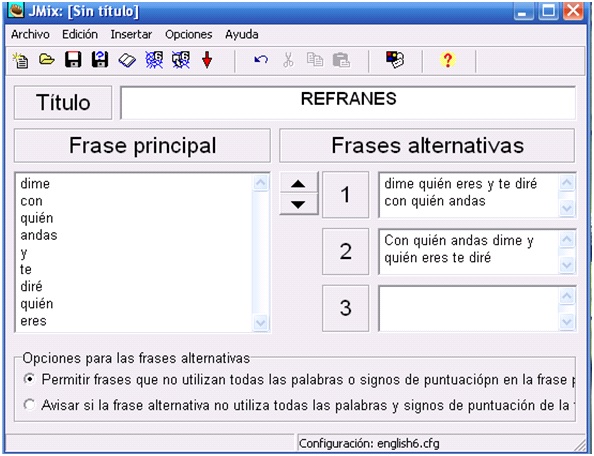
· Clic en configurar el formato del archivo originado
Titulo/Instrucciones
Espacio de arriba – Ordenar oraciones
Espacio de abajo –Haga clic sobre cada palabra en el orden que considere que tiene sentido. Cuando piense que su oración es correcta, haga clic en comprobar. Si hace clic en pista, el programa le proporcionará una letra de la palabra, pero eso le restará puntaje.
Avisos/Indicaciones.
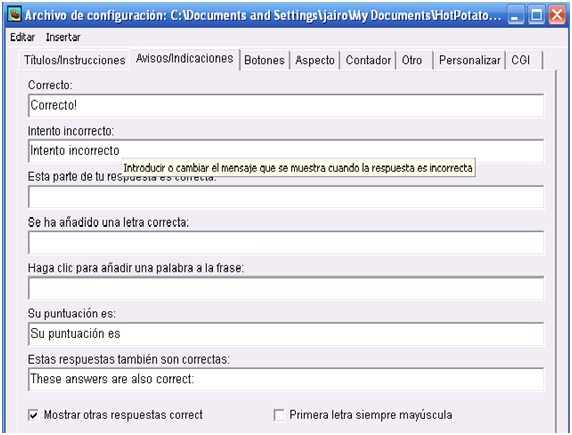
Botones.
Check: Comprobar; Enter: (Introducir respuesta); deshacer, reiniciar, pista
Aspecto.
Cambiar el aspecto del ejercicio; asignar colores
Contador.
Clic en límite de tiempo…colocar 3 minutos, clic en OK
· Clic en Archivo, clic en Guardar como…REFRANES, clic en guardar
· Clic en Archivo
· Clic en Crear página Web
· Página Web para navegadores
· Clic en Ver el ejercicio en mi navegador
JCloze
Llenar espacios.
Clic en Jcloze.
En la caja de diálogo se escribe el título. Ej: INFORMATICA
En el espacio de abajo se escriben las oraciones (completas)
Se seleccionan las palabras que se van a borrar y se hace clic en “hueco”
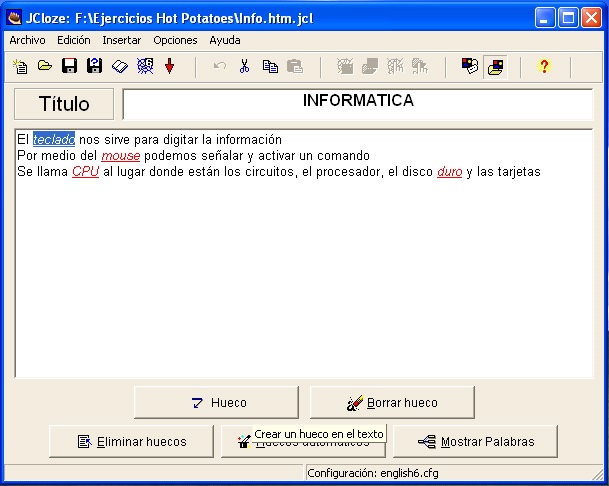
En el cuadro de diálogo, escribimos alguna ayuda si queremos darla y también la(s) respuestas alternativas Ej: mouse – ratón
Escribimos:
El teclado nos sirve para digitar la información. Clic en Hueco, clic en OK.
Por medio del mouse podemos señalar y activar un comando.
Respuesta alternativa – ratón. Clic en Hueco, clic en OK
Llamamos CPU a la parte donde se encuentran el procesador, el disco duro, las tarjetas. Respuesta alternativa- torre. Clic en Hueco. Clic en OK
Clic en opciones.
Subtítulo del ejercicio. Ejercicio con espacios
Instrucciones. Llene los espacios con la palabra que considere correcta. (Puede hacer clic para ver si tiene ayuda) Luego presione Comprobar para ver sus aciertos.
Avisos/indicaciones. Cambiar: Es correcto y su puntuación es
Botones. Check – Comprobar, Hint- Pista
Aspecto. Si quiere cambiar cambiarlo. Ponerle colores
Contador. Señale el cuadro “Especifique un límite de tiempo para este ejercicio”. Agregue el tiempo que va a dar para responder el ejercicio. Ej: 3 minutos
Otro. Colocar el número de letras mínimo que debe medir cada hueco. Ej: 7
Clic en OK
Clic en Archivo, Clic en crear página Web, clic en página Web para navegadores, guardar como… Info, clic en guardar. Clic en Ver el ejercicio en mi navegador.
